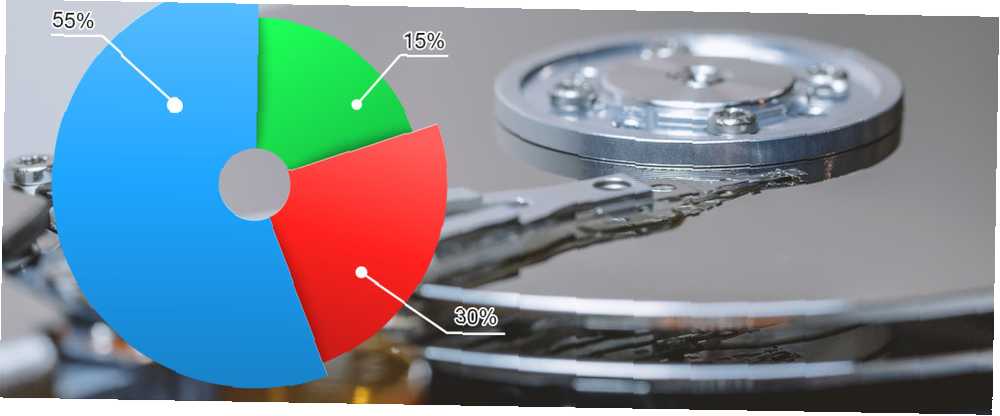
Michael Fisher
0
739
63
El espacio en disco es económico Hit The Road: los 5 mejores discos duros portátiles de bajo presupuesto Hit The Road: los 5 mejores discos duros portátiles de bajo presupuesto Los discos duros portátiles son tan económicos como siempre, y ahora pueden almacenar un terabyte de datos en una caja tan delgado como un teléfono inteligente y apenas más grande que una tarjeta de crédito. En estos días, pero no es tan barato que puede ser imprudente con el almacenamiento. Incluso con las unidades de terabyte convirtiéndose en la norma, es sorprendente lo rápido que se puede llenar todo ese espacio, y cuándo hacer llenar, recuperar ese espacio puede ser un dolor en el cuello.
¿Qué pasaría si pudiera ver todo el uso del espacio en el disco de un vistazo??
Hemos cubierto visualizadores de espacio en disco ¿Necesita una limpieza de disco? Visualice lo que ocupa espacio en su PC con Windows ¿Necesita una limpieza de disco? Visualice lo que ocupa espacio en su PC con Windows Oh, la presión cuando se queda sin espacio en disco. ¿Qué borrar? La forma más rápida de localizar archivos basura es usar una herramienta que lo ayude a visualizar la estructura de archivos de su sistema. en Windows antes, pero muchos de ellos no están disponibles en Linux. Y aunque la mayoría de las distribuciones de Linux vienen con comandos integrados para explorar el uso del disco, tienden a ser demasiado complicadas para usuarios de Linux no veteranos como yo.
Prefiero algo sencillo e intuitivo. Estos son algunos de los mejores que he encontrado..
ncdu
No permita que la naturaleza de la línea de comandos de este programa lo asuste. Prometo que es mucho más fácil de lo que parece. los ncdu La herramienta, que significa uso del disco NCurses, se basa en la biblioteca ncurses que permite interfaces gráficas dentro del terminal.
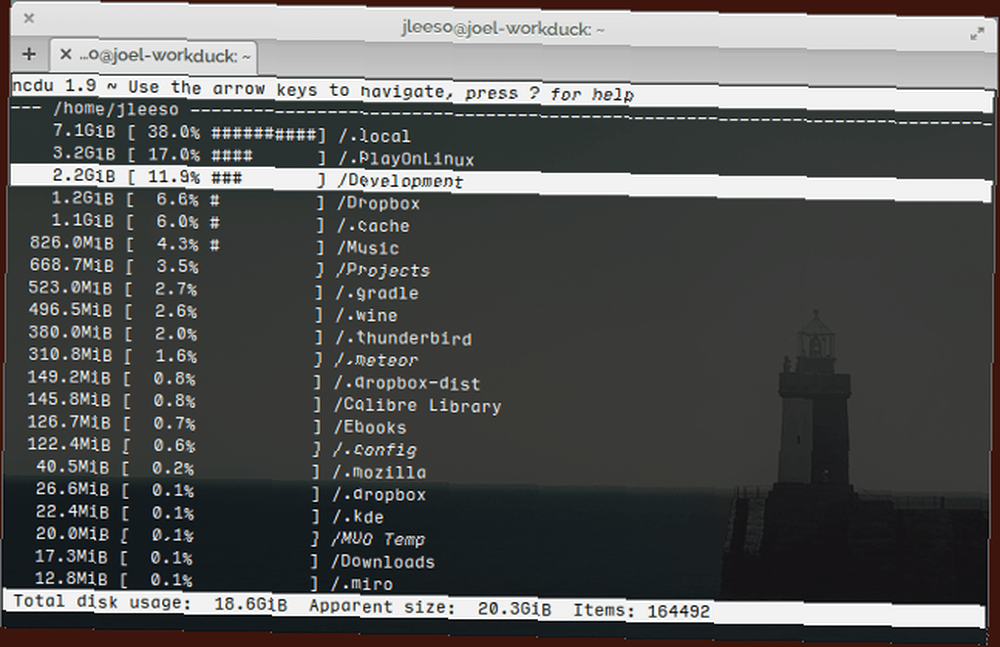
De hecho, encuentro ncdu la herramienta más simple de todas las que están en esta lista. Cuando lo ejecuta, escanea inmediatamente su sistema y lo inicia en el directorio especificado como parámetro (el valor predeterminado es el directorio de inicio). Desde allí, solo navegas con las teclas del cursor.
Se pueden ejecutar varias acciones con teclas individuales, como ordenar por nombre o por tamaño, eliminar un archivo o directorio dado, alternar archivos ocultos, mostrar más información sobre un elemento, etc..
En general, esta es una herramienta maravillosa que logra mucho mientras se mantiene limpia y mínima.
Analizador de uso de disco
Puede reconocer este programa por su antiguo nombre, Baobab. Hace algún tiempo, GNOME comenzó a cambiar el nombre de sus ofertas de software predeterminadas (como cuando se cambió el nombre de Totem a GNOME Videos), lo que resultó en el nuevo nombre Analizador de uso de disco.
De cualquier manera, las mismas características que hicieron que Baobab fuera tan útil todavía están aquí, lo que hace que Disk Usage Analyzer sea una de las mejores herramientas gráficas para los usuarios de GNOME.
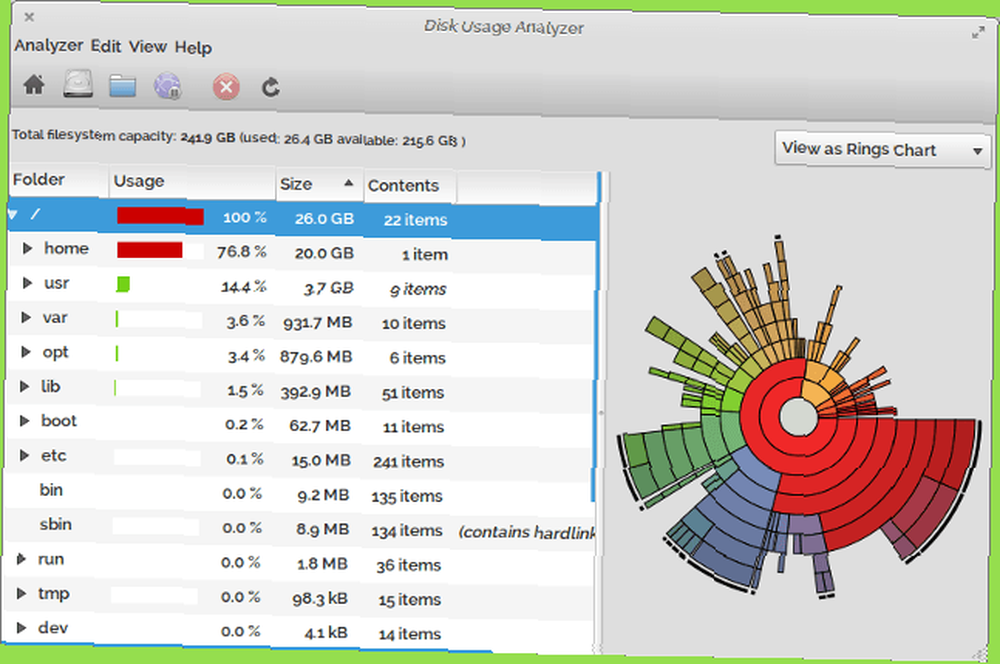
Lo que me gusta de este es su simplicidad funcional. La ventana está dividida en dos paneles: el lado izquierdo muestra una estructura de árbol que comienza en la raíz, mientras que el lado derecho muestra un gráfico circular pero no del todo circular que codifica por color cada elemento para un fácil discernimiento.
Como su nombre lo indica, es solo un analizador, por lo que no hay mucho que hacer en términos de interacción con archivos y directorios a medida que mira a través de sus discos duros. Sin embargo, si todo lo que necesita es una forma rápida de identificar el uso de datos, es muy bueno.
K4DirStat
Si es usuario de Windows, puede estar familiarizado con WinDirStat. ¿Sabía que WinDirStat es en realidad un clon de una herramienta de KDE llamada KDirStat? La mayoría de la gente piensa que Linux copió Windows aquí, pero lo contrario es cierto. Aunque no es que realmente importe.
K4DirStat es la última versión construida sobre el entorno de escritorio KDE4. Guía para KDE: The Other Linux Desktop Guía para KDE: The Other Linux Desktop Esta guía está destinada a presentar a los llamados "usuarios avanzados" de computadoras con una introducción a KDE, incluyendo la opción (y libertad) que proporciona. .
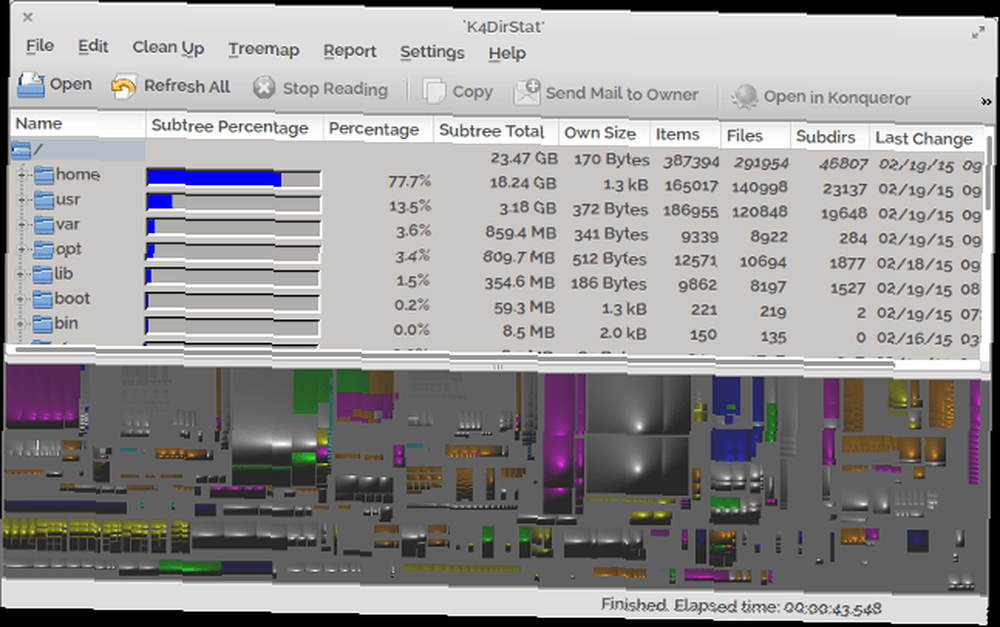
Como cabría esperar de una situación de clonación, K4DirStat se ve casi idéntico a WinDirStat: una jerarquía basada en árboles que proporciona mucha información inicial y un mapa gráfico en la parte inferior que separa y agrupa todos los archivos según el directorio.
No hay mucho más que decir. Hay una razón por la cual K4DirStat y WinDirStat son tan populares: rápido de aprender, fácil de usar y extremadamente útil para administrar el espacio en disco. Si no fuera un usuario de GNOME, seguramente estaría usando este como mi principal herramienta de análisis.
GDMap
Mapa gráfico de disco, más comúnmente conocido como GDMap, es como K4DirStat sin el aspecto de la jerarquía del árbol. La mayoría de la gente considera que la falta de un árbol es inusual e incómoda, pero si eres minoría y prefieres un mapa, este es para ti.
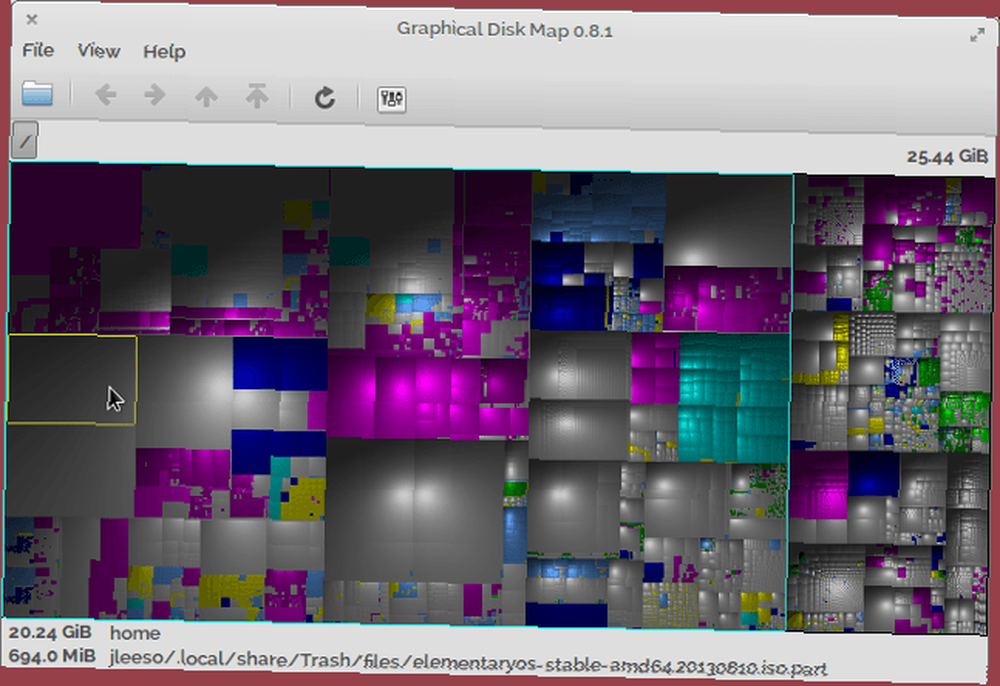
La visualización de rectángulos de tamaño proporcional para representar varios archivos y directorios se puede navegar extremadamente rápido una vez que se familiarice con ellos. Lo hace para que ni siquiera tenga que preocuparse por los nombres de archivo o directorio: las formas más grandes están usando la mayor cantidad de espacio.
Eso es todo en términos de características. GDMap es ligero y simple, tal vez incluso también simple, y es el tipo de aplicación que solo hace una cosa pero lo hace muy bien.
JDiskReport
La consideración final en esta lista es una herramienta multiplataforma basada en Java que fue recomendada por algunos de nuestros lectores la última vez que miramos la visualización del espacio en disco. Si no le gusta Java Las 6 cosas más importantes a tener en cuenta al instalar el software Java Las 6 cosas más importantes a tener en cuenta al instalar el software Java Se requiere el software de tiempo de ejecución Java de Oracle para ejecutar applets Java en sitios web y software de escritorio escritos en el lenguaje de programación Java . Al instalar Java, hay algunas cosas que debe considerar, especialmente con respecto a la seguridad ..., sea amable con usted mismo y omita esta sección.
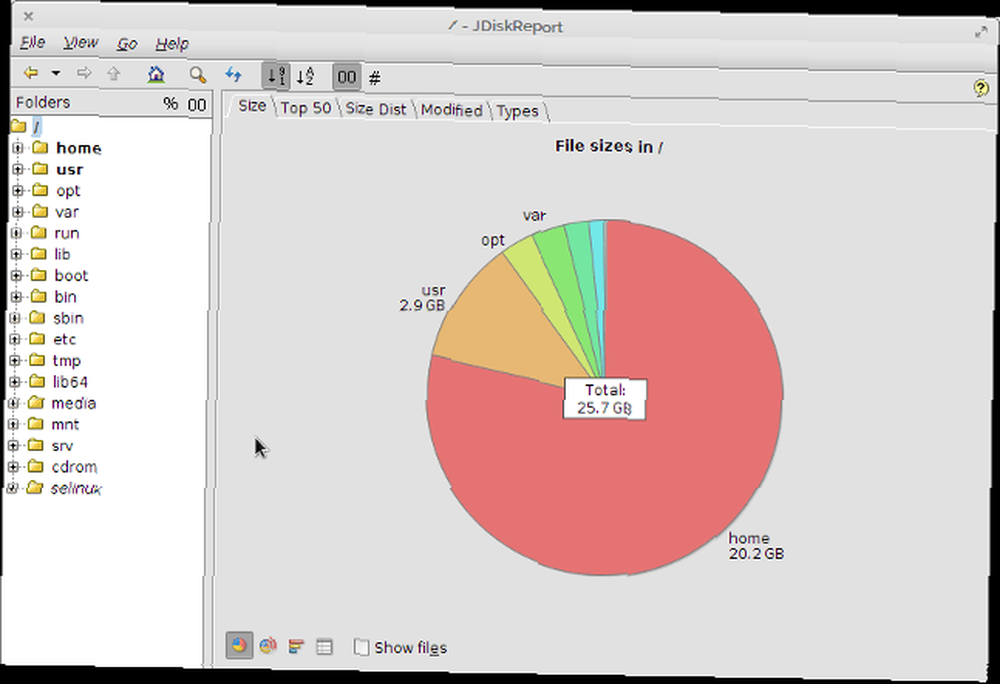
JDiskReport es un analizador común y corriente que facilita ver qué archivos y directorios son los principales culpables de la acumulación de espacio en disco. En ese sentido, realmente no logra mucho más que las herramientas anteriores que ya se mencionaron..
Sin embargo, que es Lo interesante de JDiskReport es que ofrece algunas formas diferentes de ver la misma información. De forma predeterminada, muestra el uso del espacio en disco como un gráfico circular, pero también puede ver un Top 50 lista de archivos más grandes, así como distribuciones de acuerdo con el tamaño y tipo de archivo.
Lo único que me impide amar realmente JDiskReport es su interfaz. Después de haber sido escrito usando lo que supongo que es la interfaz de usuario Swing de Java, se siente innecesariamente anticuado. ¿Afecta la funcionalidad? No. ¿Me hace una mueca? Un poco.
Pensamientos finales
Al final del día, lo que funciona, funciona. Dudo en declarar uno de estos como mejor que los demás porque todos apelan a preferencias diferentes. Use el que mejor se adapte a sus gustos; todos harán el trabajo, de todos modos.
¿Estás buscando mejorar aún más tu experiencia? Echa un vistazo a nuestra lista del mejor software de Linux El mejor software y aplicaciones de Linux El mejor software y aplicaciones de Linux Tanto si eres nuevo en Linux como si eres un usuario experimentado, estos son los mejores software y aplicaciones de Linux que deberías usar hoy. para ver qué más podría ayudarte.
¿Qué analizador de espacio en disco es tu favorito?? ¿Hay alguno que me haya perdido? ¿Crees que son innecesarios? Comparte tus pensamientos con nosotros en los comentarios a continuación!
Créditos de imagen: diseño infográfico 3D a través de Shutterstock











